免責事項: このサイトの一部のページには、アフィリエイト リンクが含まれている場合があります。これは、当社の編集に影響を与えるものではありません。
Android で場所を変更する方法を知りたい場合は、適切な場所に来ました。この記事では、強力な例を使用して、場所を別の都市または国に変更する方法について段階的な手順を説明します。 VPN と呼ばれるアプリ ExpressVPN .

オンライン コンテンツ プロバイダーは、サイバー攻撃や不正使用を防ぐために、より頻繁に特定の場所へのオファーを制限しています。これは理にかなっているかもしれませんが、多くの一般ユーザーにとっては不便です。ただし、Android スマートフォンのサーバーの場所を変更することで、これを回避する方法があります。
Androidフォンで場所を変更する方法
制限されたコンテンツにアクセスしようとしている場合でも、オンライン セキュリティを改善したい場合でも、Android スマートフォンの場所を変更することが最善の方法です。これを行うには、任意のオンライン VPN プロバイダーを使用できます。この記事では、 ExpressVPN .
このプレミアム VPN プロバイダーには、ほぼ 100 か国に 160 以上のサーバー ロケーションがあり、使いやすい Android アプリがあります。さらに、彼らの VPN は最速のものの 1 つです。 30日間の返金保証があるため、サービスに満足できない場合、または短期間だけ使用する必要がある場合は、全額返金を受けることができます.
- でアカウントにサインアップしてください ExpressVPN .
- スマートフォンから ExpressVPN アプリを開きます。

- まだアカウントを持っていない場合は、画面の指示に従ってアカウントを設定します。
- アプリのホーム画面にある大きな「オン」ボタンをタップして、スマートロケーション機能を使用します。
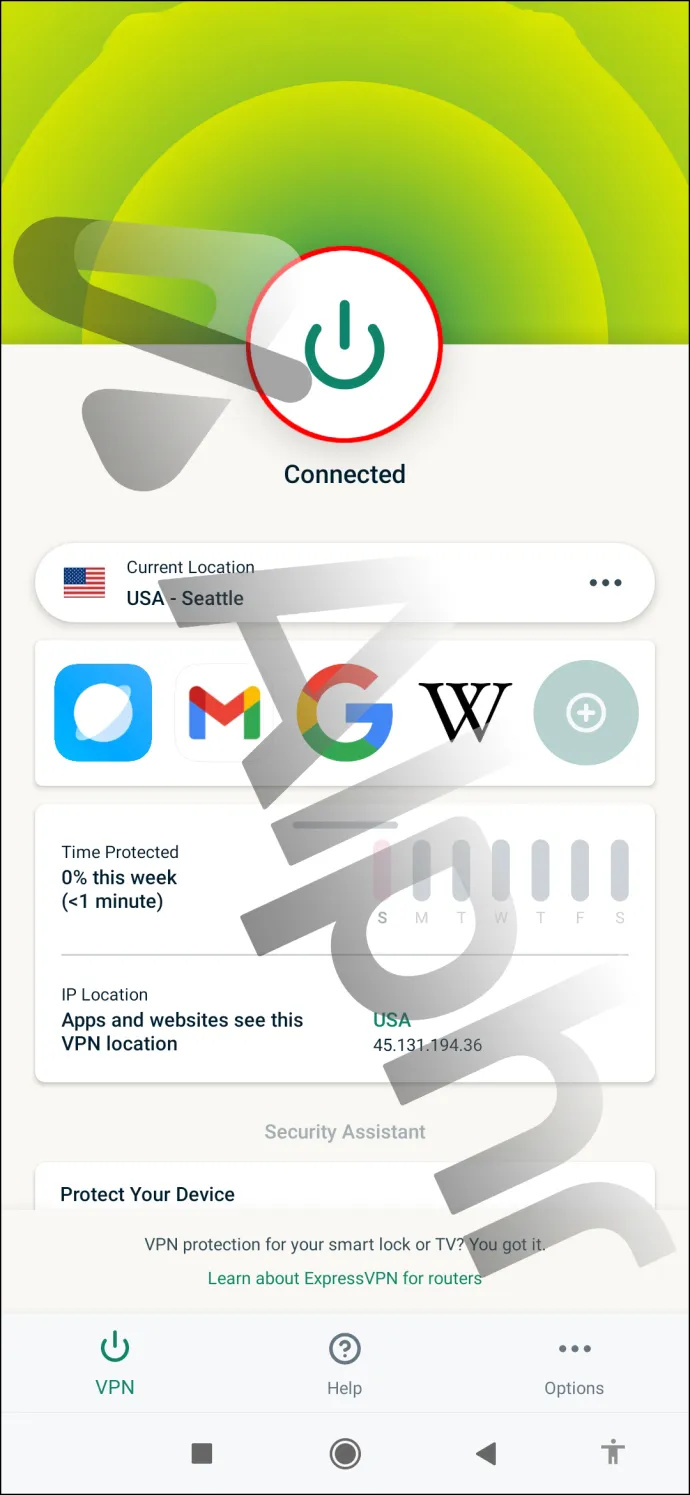
- 別の場所に切り替えたい場合は、[オン] ボタンの下にある [その他] アイコンを押します。
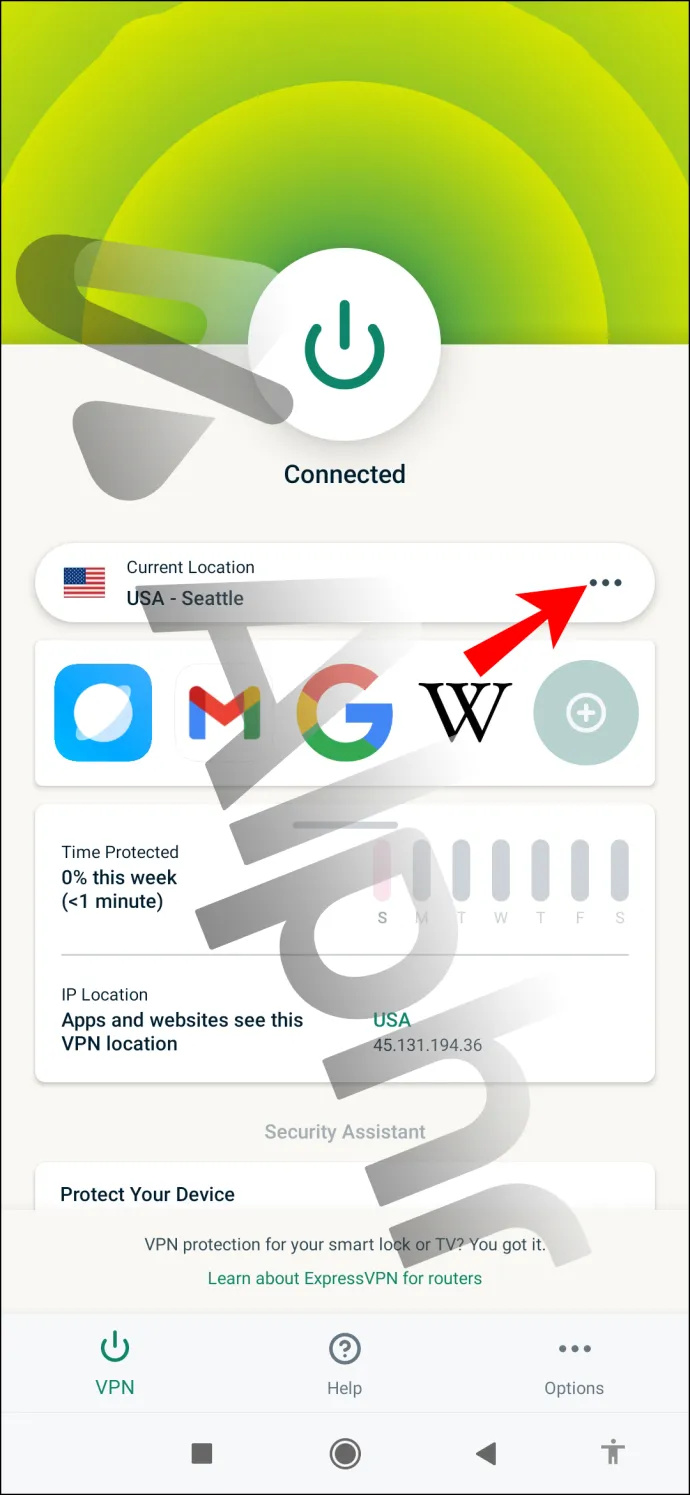
- 実際のサイトに基づいて最適な速度を得るために、推奨される場所のいずれかを選択してください。
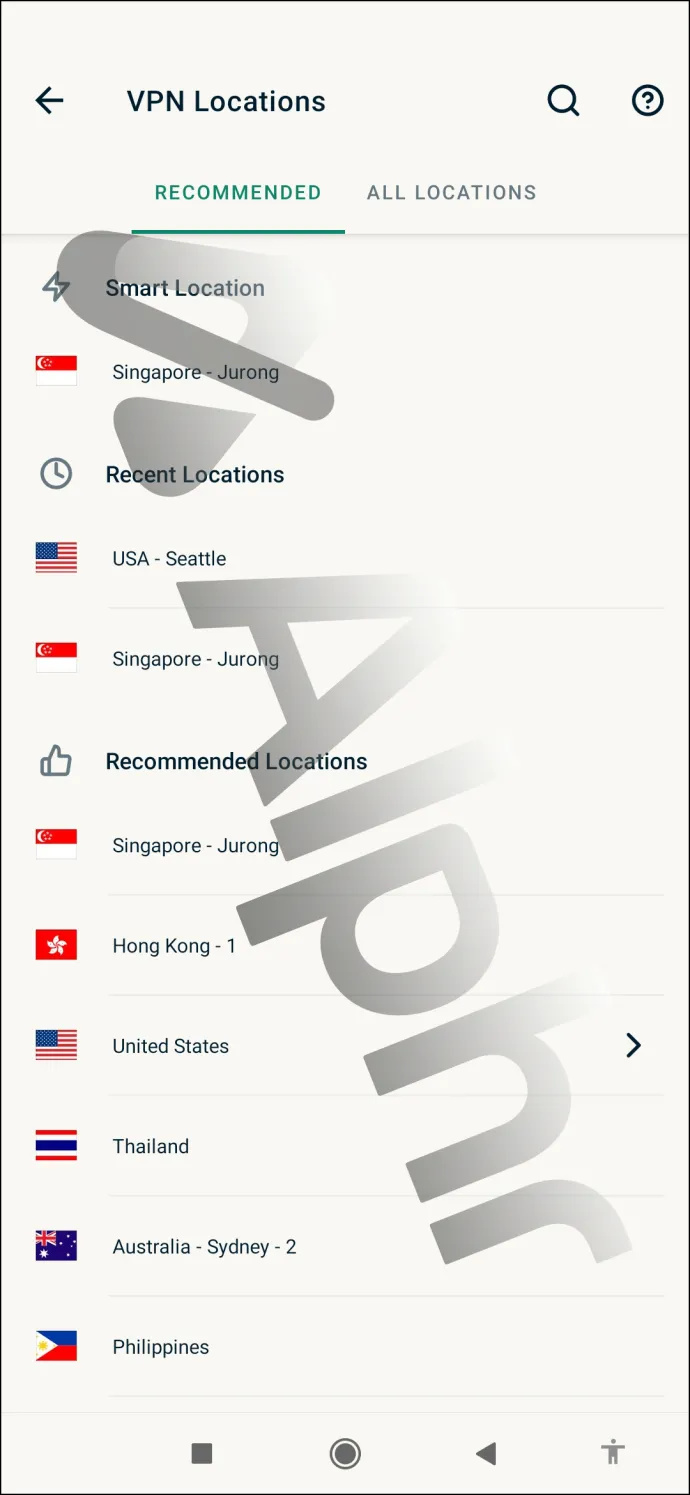
特定の分野を念頭に置いている場合は、アプリのインターフェースの右上にある検索バーを使用して探すことができます。右にスワイプして「お気に入り」に追加し、「おすすめ」オプションと「すべて」オプションの間に表示される「お気に入り」タブからいつでもアクセスできます。
インスタグラムの「いいね!」を確認する方法
ホーム画面の場所のショートカット
自分に合った接続が見つかったら、ホーム画面のショートカットを使用して、アプリを起動するたびにシームレスに接続できます。たとえば、「最近の接続」ボタンをタップして最後に使用した場所に変更したり、「スマート ロケーション」タブをタップして最適な速度でネットワークに接続したりできます。
限定セール: 3 か月間無料! ExpressVPNを入手してください。安全でストリーミングに適しています。Android デバイスで国を変更する方法
好きなテレビ番組を見つけた、またはこの素晴らしいアイテムを別の国から注文したいとしましょう。 Android フォンで Web サイトを開こうとすると、アクセスできないというエラーが表示されます。最近では、コンテンツへの地域限定アクセスのみを提供する Web サイトがますます増えているようです。
Steamでゲームをより速くダウンロードする方法
幸いなことに、これを回避する方法があります。使用できます ExpressVPN 電話の場所を別の国に変更します。ニューオーリンズのアパートでくつろぎながら、韓国限定のコンテンツを見たいですか?問題ありません。以下の手順に従ってください。
- サインアップ ExpressVPN アカウント
- 発売 ExpressVPN Android デバイスで。

- まだアカウントをお持ちでない場合は、新しいアカウントを作成してください。
- [すべての場所] タブに移動します。
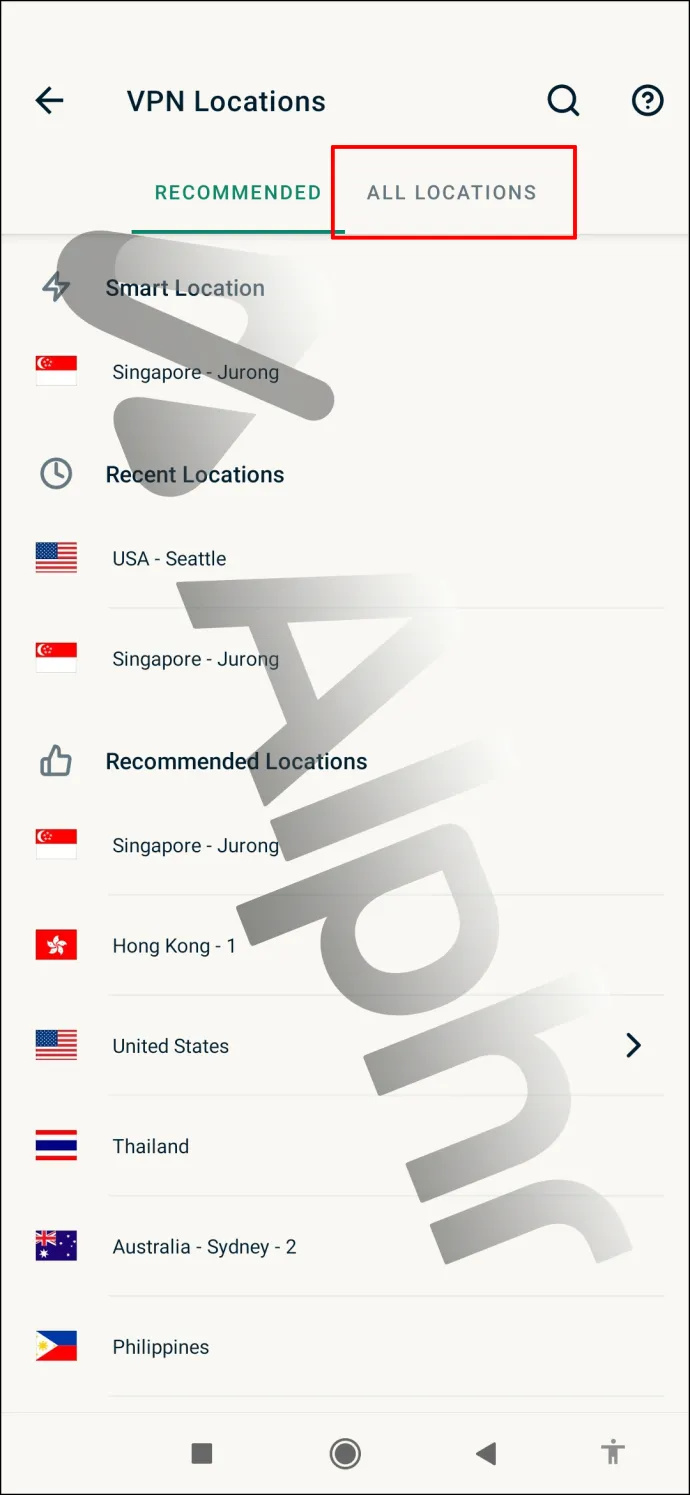
- 「アジア太平洋」、「南北アメリカ」、「ヨーロッパ」、「中東およびアフリカ」の地域別に並べ替えられた場所のリストが表示されます。地域をタップすると、その国のリストが表示されます。
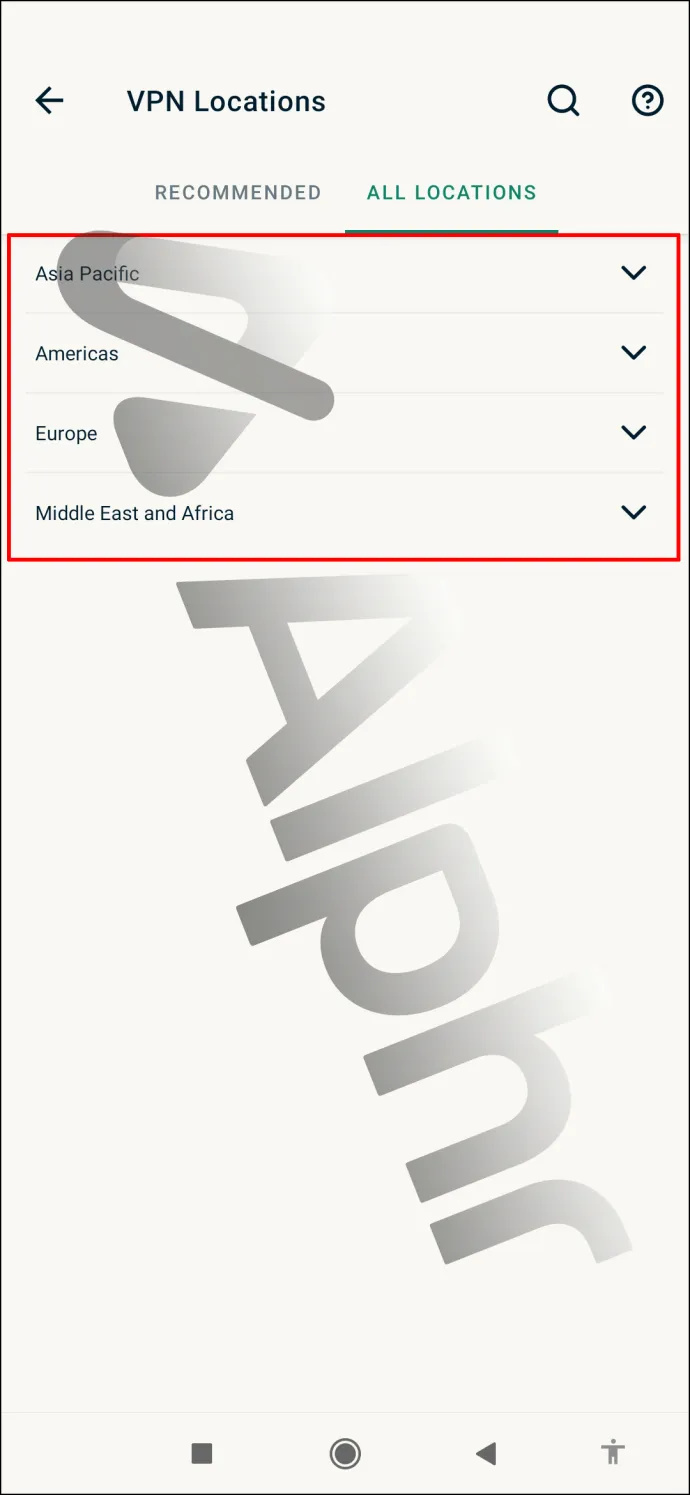
- ご希望の国をお選びください。たとえば、韓国の場所に接続するには、[アジア太平洋] をタップしてから [韓国] をタップします。システムは最適な接続に接続し、現時点で可能な最速のインターネット速度を確保します.
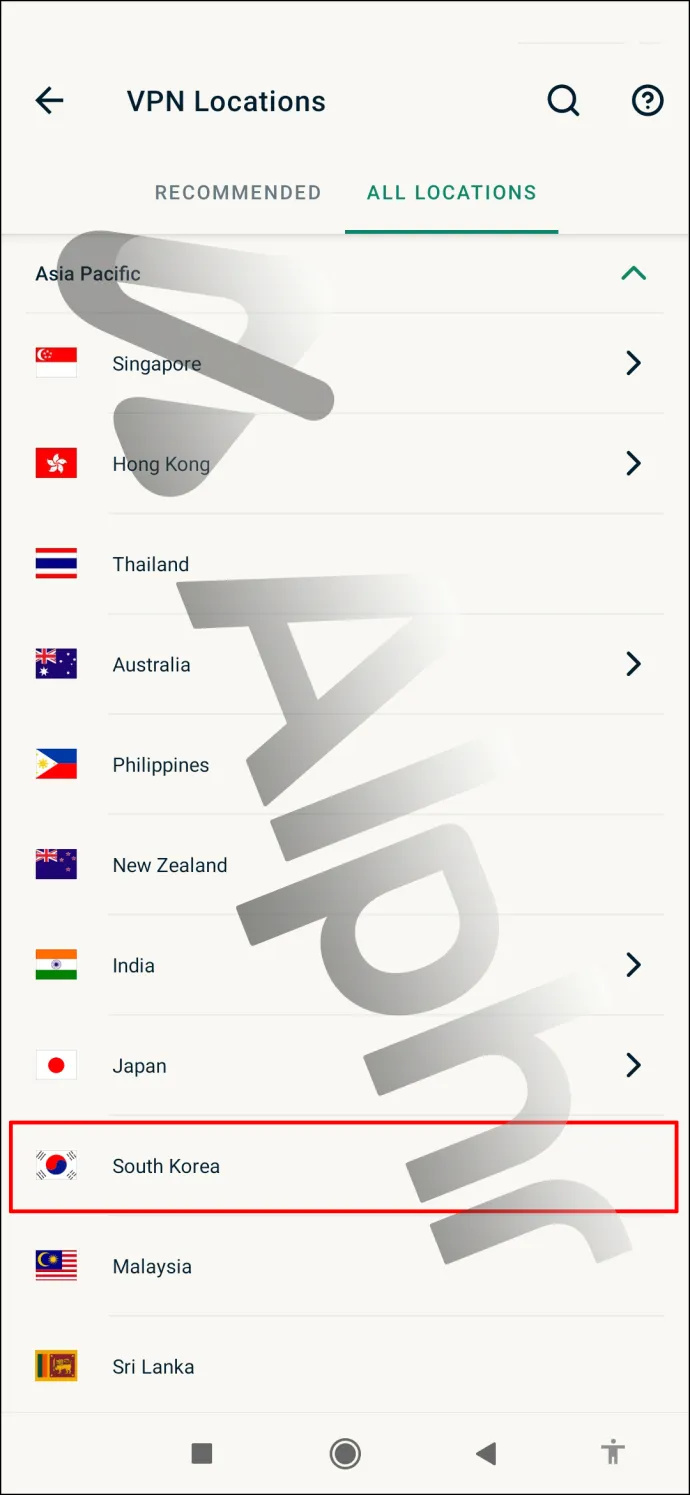
- 国を展開して特定の場所を選択します。
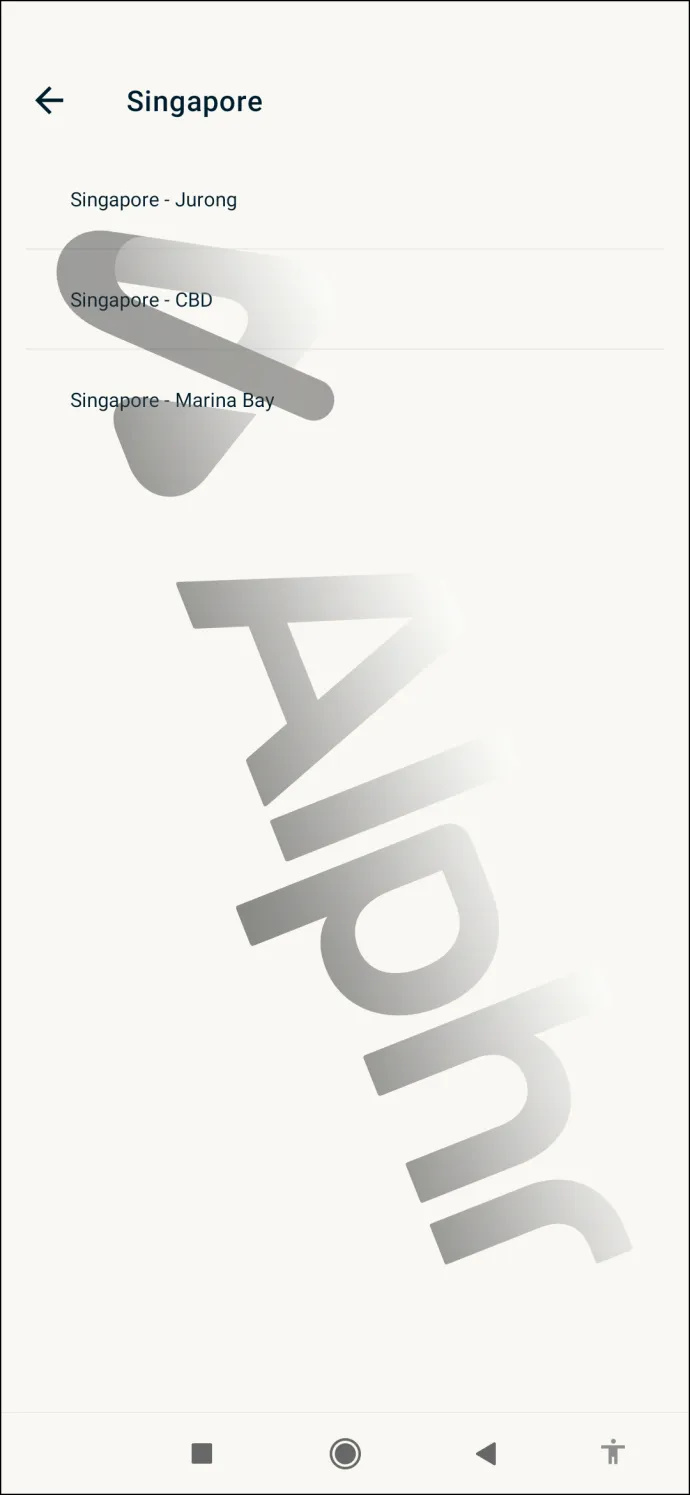
または、画面の右上隅にある検索バーを使用することもできます ExpressVPN 特定の国の場所を検索するアプリ。気に入った場所が見つかったら、右にスワイプして「お気に入り」に追加します。たとえば、「パリ」と入力して、フランスの首都で利用可能なサーバーの場所のリストを取得できます.
場所を「お気に入り」に追加すると、「おすすめ」オプションと「すべて」オプションの間に新しいタブが表示されます。そこからお気に入りの場所を見つけることができます。
ホーム画面の場所のショートカット
ExpressVPNには、最近使用したネットワークやお気に入りのネットワークに問題なく接続するために使用できるいくつかのショートカットがあります.ショートカットは、現在の場所を示すタブの下に表示されます。それらには、「スマートロケーション」および「最近のロケーション」タブが含まれます。必要なオプションをタップすると、それらのいずれかにすばやく接続できます。
マインクラフトで座標を開く方法
追加のよくある質問
Android フォンの場所を変更する理由
ユーザーが携帯電話の場所を変更する最も一般的な理由は、地域限定のコンテンツにアクセスするためです。海外に住んでいて、米国の銀行情報や Netflix ライブラリにアクセスしたい場合があります。一部のユーザーは自分のプライバシーを懸念して IP アドレスの詳細を隠したいと考えており、他のユーザーは VPN を使用してより安い航空券を見つけています。
あらゆるコンテンツにアクセスして保護を維持
オンラインでブラウジングするときに Android スマートフォンの場所を変更すると、多くのメリットがあります。オンライン エクスペリエンスがより安全になるだけでなく、特定の国に制限されることもなくなります。
ExpressVPN は、制限を回避すると同時にオンライン セキュリティを強化する方法の優れた例です。場所を別の都市または国に変更する場合でも、この記事の指示に従ってください。
電話の場所を変更したい理由を教えてください。 Android デバイスで現在地を変更する他の方法を見つけましたか?以下のコメントであなたの経験を共有してください。









